เหตุใดฉันจึงต้องกังวลเกี่ยวกับการรักษาความปลอดภัยอีเมล WordPress ของฉัน
เผยแพร่แล้ว: 2023-05-31อีเมลมีอยู่ทั่วไป พวกเขาได้กลายเป็นหนึ่งในวิธีการสื่อสารทั่วไปในหมู่ผู้คนทางอินเทอร์เน็ต ผู้ดูแลระบบ WordPress และเจ้าของเว็บไซต์ใช้อีเมลเพื่อวัตถุประสงค์ต่างๆ เช่น การสื่อสารส่วนตัวและอาชีพ การตลาด การสรรหาบุคลากร และอื่นๆ
อีเมลอาจมีข้อมูลที่ละเอียดอ่อนซึ่งคุณใช้เพื่อตรวจสอบสิทธิ์ผู้ใช้ของคุณหรืออนุญาตให้ดำเนินการบางอย่าง เช่น การรีเซ็ตรหัสผ่าน เป็นต้น ในบทช่วยสอนนี้ เราจะพูดถึงทุกสิ่งที่เจ้าของเว็บไซต์จำเป็นต้องรู้เกี่ยวกับความปลอดภัยของอีเมลใน WordPress
เรามาเริ่มการสนทนาด้วยความจำเป็นในการรักษาความปลอดภัยอีเมลเว็บไซต์ WordPress ของคุณ การรักษาความปลอดภัยให้อีเมลของคุณช่วยได้หลายอย่าง เช่น:
- การปกป้องข้อมูลที่ละเอียดอ่อน — ดังที่ได้กล่าวไว้ก่อนหน้านี้ คุณมักจะส่งอีเมลที่สามารถมีข้อมูลที่ละเอียดอ่อนได้ ซึ่งอาจรวมถึงสิ่งต่างๆ เช่น ข้อมูลรับรองการเข้าสู่ระบบของผู้ใช้และข้อมูลส่วนบุคคลที่เกี่ยวข้องกับสุขภาพหรือการเงินของผู้ใช้ ไม่ว่าในกรณีใด คุณต้องแน่ใจว่าไม่มีใครที่มีเจตนาร้ายสามารถสกัดกั้นข้อมูลนี้ได้
- การส่งอีเมล — สแปมเป็นปัญหาใหญ่บนอินเทอร์เน็ต เรามั่นใจว่าคุณได้รับส่วนแบ่งจากอีเมลสแปมพอสมควร พวกมันน่ารำคาญในสถานการณ์ที่ดีที่สุดและอาจนำไปสู่ผลลัพธ์ที่รุนแรงกว่าในกรณีอื่นๆ วิธีหนึ่งที่เซิร์ฟเวอร์อีเมลจัดการกับสแปมที่อาจเกิดขึ้นคือการไม่ส่งอีเมลที่ไม่ได้มาตรฐานเลย ในทำนองเดียวกัน อีเมลที่อาจถูกพิจารณาว่าเป็นสแปมโดยไคลเอนต์อีเมลต่างๆ จะถูกทำเครื่องหมายและใส่ไว้ในโฟลเดอร์แยกต่างหากจากกล่องจดหมายหลัก
- การรักษาชื่อเสียงของแบรนด์ — ชื่อเสียงของแบรนด์ของคุณอาจอยู่ในเกณฑ์หากคุณไม่ให้ความสำคัญกับความปลอดภัยของอีเมล WordPress อย่างจริงจัง ลองคิดดูสิ คุณจะรู้สึกอย่างไรกับแบรนด์ที่อีเมลติดอยู่ในตัวกรองสแปมตลอดเวลา หรือแบรนด์ที่ขาดความปลอดภัยส่งผลให้ข้อมูลส่วนบุคคลของคุณรั่วไหล
- การป้องกันการโจมตีทางอีเมล — ผู้ที่มีเจตนาร้ายสามารถใช้อีเมลฟิชชิงเพื่อเข้าถึงเว็บไซต์ของคุณหรือเข้าถึงข้อมูลผู้ใช้ได้ สิ่งนี้อาจทำให้เกิดปัญหาด้านความปลอดภัยได้ทุกประเภท ไม่ว่าในกรณีใด คุณต้องใช้มาตรการที่เหมาะสมเพื่อรักษาความปลอดภัยอีเมล WordPress
การส่งอีเมลที่ปลอดภัยใน WordPress
WordPress มีฟังก์ชัน wp_mail() ในตัวที่ใช้ในการส่งอีเมล ฟังก์ชันนี้ใช้ไลบรารี PHPMailer ฟรีและโอเพ่นซอร์สยอดนิยมเพื่อส่งอีเมลทั้งหมดของคุณ
ข้อดีอย่างหนึ่งของการใช้ไลบรารีคือมีไคลเอนต์ SMTP ในตัวที่ให้คุณส่งอีเมลบนทุกแพลตฟอร์มโดยไม่จำเป็นต้องมีเซิร์ฟเวอร์เมลในเครื่อง
คำว่า SMTP ย่อมาจาก Simple Mail Transfer Protocol ไคลเอนต์ SMTP เป็นโปรแกรมที่เราสามารถใช้เพื่อส่งอีเมลจากเซิร์ฟเวอร์หนึ่งไปยังอีกเซิร์ฟเวอร์หนึ่ง ลูกค้าทำสิ่งที่มีค่าหลายอย่าง เช่น สร้างการเชื่อมต่อกับเซิร์ฟเวอร์อีเมล รับรองความถูกต้องของผู้ส่ง และส่งอีเมล
การใช้ฟังก์ชัน wp_mail() ไม่ใช่การรับประกันโดยอัตโนมัติว่าการรับอีเมลของคุณจะสำเร็จ มันจะคืนค่าจริงเมื่อคำขอสำเร็จ โดยไม่คำนึงถึงสถานะการนำส่งของอีเมล ดังนั้นคุณจะต้องแน่ใจว่าอีเมลที่คุณส่งนั้นถูกส่งไปแล้ว
คุณสามารถเพิ่มการตั้งค่าที่เกี่ยวข้องกับ SMTP ภายในไฟล์ wp-config.php โดยเพิ่ม PHP สองสามบรรทัดในซอร์สโค้ดที่มีอยู่ อย่างไรก็ตาม ตัวเลือกที่ง่ายกว่ามากคือการใช้ปลั๊กอิน
คุณสามารถใช้หนึ่งในปลั๊กอิน WordPress SMTP ฟรีมากมายที่จะช่วยคุณกำหนดการตั้งค่าทั้งหมดของคุณเพื่อส่งอีเมลของคุณอย่างมีประสิทธิภาพและปลอดภัย เราได้กล่าวถึงความสามารถในการส่งอีเมลของ WordPress โดยละเอียดแล้วในอดีต
การตั้งค่าปลั๊กอิน SMTP
เป็นมูลค่าการกล่าวขวัญว่ามีปลั๊กอิน SMTP หลายตัวที่คุณสามารถใช้บนเว็บไซต์ของคุณได้ คุณสามารถลองดูว่าอันไหนเหมาะกับคุณที่สุด หนึ่งในปลั๊กอินที่ได้รับความนิยมมากที่สุดคือปลั๊กอิน WP Mail SMTP
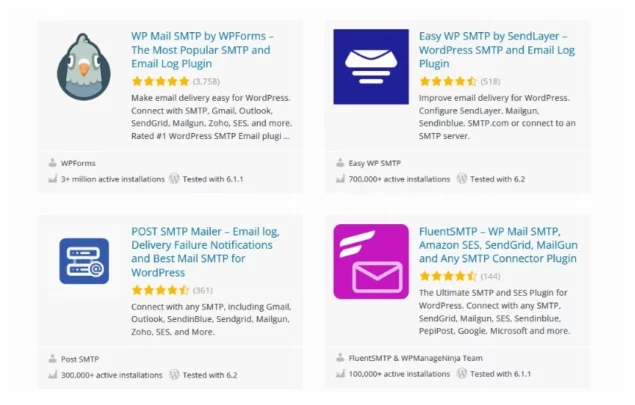
ปลั๊กอินใดๆ ที่คุณใช้จะขอให้คุณเลือกเมล SMTP สำหรับเว็บไซต์ของคุณ มีหลายตัวเลือกให้เลือก เช่น SendLayer, Postmark, SendGrid, Zoho Mail เป็นต้น วิซาร์ดการตั้งค่าจะช่วยคุณในการกำหนดค่าเริ่มต้น โดยที่คุณให้ข้อมูลที่จำเป็นทั้งหมด เช่น คีย์ API เป็นต้น การตั้งค่าทั้งหมดนี้สำหรับ ปลั๊กอินจะพร้อมใช้งานในแดชบอร์ดของ WordPress
มีสองสิ่งสำคัญที่คุณควรคำนึงถึงขณะตั้งค่าปลั๊กอินเหล่านี้:
- ตรวจสอบให้แน่ใจว่าคุณกำลังส่งอีเมลผ่าน SSL ด้วยไคลเอ็นต์ SMTP ของคุณ วิธีนี้จะช่วยป้องกันอีเมลจากการถูกดักฟังขณะอยู่ระหว่างการส่ง บริการต่างๆ เช่น SendLayer เป็นต้น จะจัดการการเข้ารหัส SSL/TLS ให้คุณโดยอัตโนมัติ อย่างไรก็ตาม คุณยังสามารถให้ข้อมูลเกี่ยวกับโฮสต์ SMTP หมายเลขพอร์ต การเข้ารหัส ฯลฯ ได้ด้วยตนเอง หากคุณเลือก SMTP อื่นเป็น SMTP Mailer ของคุณ
- คุณอาจต้องการปิดใช้งานการบันทึกอีเมลหากคุณส่งข้อมูลที่ละเอียดอ่อนทางอีเมล วิธีนี้จะป้องกันการรั่วไหลของข้อมูลที่ไม่พึงประสงค์หากมีสิ่งผิดพลาดเกิดขึ้น เป็นเรื่องปกติที่จะเปิดใช้งานตัวเลือกนี้ขณะทดสอบ แต่ควรปิดในกรณีอื่น
กรอบความปลอดภัยอีเมลทั่วไป
การติดตั้งและใช้ใบรับรอง SSL ในการส่งอีเมลจะช่วยให้แน่ใจว่าเนื้อหาอีเมลนั้นปลอดภัยระหว่างการส่งระหว่างไคลเอนต์อีเมลและเซิร์ฟเวอร์อีเมล สิ่งนี้เกิดขึ้นได้ด้วยการป้องกันการเข้าถึงหรือการสกัดกั้นอีเมลโดยไม่ได้รับอนุญาตระหว่างการส่ง
ขั้นตอนต่อไปในการปรับปรุงความปลอดภัยของอีเมล WordPress คือการใช้การเข้ารหัสเพื่อให้ผู้รับที่ต้องการเท่านั้นที่สามารถอ่านเนื้อหาของอีเมลที่ส่งไปได้
มีกรอบความปลอดภัยอีเมลหลายแบบที่คุณสามารถใช้เพื่อรักษาความปลอดภัยอีเมลบนไซต์ WordPress ของคุณได้ คำว่ากรอบการรักษาความปลอดภัยของอีเมลหมายถึงชุดแนวทางและมาตรฐานที่มีอยู่เพื่อให้มั่นใจว่าการสื่อสารทางอีเมลทั้งหมดของคุณปลอดภัยจากความเสี่ยงด้านความปลอดภัย เช่น สแปม ฟิชชิง และการเข้าถึงโดยไม่ได้รับอนุญาต
เซิร์ฟเวอร์ SMTP ที่แตกต่างกันอาจใช้เฟรมเวิร์กการรักษาความปลอดภัยอีเมลหลายชุดร่วมกันเพื่อให้บรรลุเป้าหมายในการรักษาความปลอดภัยอีเมล ลองเรียนรู้เกี่ยวกับบางส่วนของพวกเขา
กรอบนโยบายผู้ส่ง
Sender Policy Framework หรือที่เรียกว่า SPF เป็นกรอบการตรวจสอบความถูกต้องของอีเมลที่อนุญาตให้เซิร์ฟเวอร์อีเมลของผู้รับตรวจสอบว่าอีเมลมาจากแหล่งที่ถูกต้องหรือไม่
กล่าวโดยสรุปคือ SPF ทำงานโดยการตรวจสอบบันทึก DNS (Domain Name System) ของโดเมนของผู้ส่งเพื่อตรวจสอบว่าที่อยู่ IP ของผู้ส่งตรงกับที่อยู่ IP ที่ได้รับอนุญาตสำหรับโดเมนนั้น
เมื่อส่งอีเมลแล้ว เซิร์ฟเวอร์อีเมลที่ปลายทางของผู้รับจะตรวจสอบระเบียน SPF เพื่อดูว่าอีเมลนั้นส่งมาจากเซิร์ฟเวอร์อีเมลที่ได้รับอนุญาตจากฝั่งผู้ส่งหรือไม่ ระเบียน SPF จะมีข้อมูลเกี่ยวกับที่อยู่ IP และโดเมนทั้งหมดที่สามารถส่งอีเมลในนามของโดเมนใดโดเมนหนึ่งได้ ที่ไม่ตรงกันจะส่งผลให้มีการทำเครื่องหมายอีเมลว่าน่าสงสัย
SPF ช่วยต่อต้านการโจมตีจากสแปมและฟิชชิงที่ซึ่งบางคนแสร้งทำเป็นสิ่งที่พวกเขาไม่ใช่
จดหมายระบุโดเมนคีย์
กรอบงาน DomainKeys Identified Mail (DKIM) ใช้ลายเซ็นดิจิทัลเพื่อตรวจสอบว่าผู้ส่งอีเมลเป็นบุคคลที่ถูกต้องตามกฎหมาย นอกจากนี้ยังช่วยให้แน่ใจว่าเนื้อหาของอีเมลจะไม่ถูกเปลี่ยนแปลงในขณะที่ส่งอีเมล
ลายเซ็นดิจิทัลไม่ได้เป็นอะไรนอกจากค่าการเข้ารหัสที่สร้างขึ้นโดยใช้คีย์ส่วนตัวที่เชื่อมโยงกับชื่อโดเมนที่ถูกต้องตามกฎหมาย ข้อความอีเมลมีค่าการเข้ารหัสเป็นฟิลด์ DKIM-Signature ในส่วนหัว
เซิร์ฟเวอร์อีเมลในฝั่งของผู้รับสามารถเข้าถึงคีย์สาธารณะของโดเมนของผู้ส่งจากระเบียน DNS ระบบอีเมลใช้รหัสสาธารณะเพื่อถอดรหัสลายเซ็นเพื่อตรวจสอบความถูกต้องของผู้ส่ง ระบบจะส่งอีเมลไปยังกล่องจดหมายของผู้รับหลังจากตรวจสอบความถูกต้องของผู้ส่งแล้ว
ความลับในที่นี้คือคีย์ส่วนตัวถูกใช้เพื่อสร้างลายเซ็นเข้ารหัส และลายเซ็นนี้สามารถถอดรหัสได้ด้วยคีย์สาธารณะที่เกี่ยวข้องเท่านั้น ซึ่งหมายความว่าค่าที่ตรงกันในค่าแฮชที่สร้างขึ้นด้วยคีย์ส่วนตัวและคีย์สาธารณะจะรับประกันความถูกต้องของอีเมล
การรับรองความถูกต้องของข้อความตามโดเมน การรายงาน และความสอดคล้อง
เฟรมเวิร์กสองเฟรมก่อนหน้านี้ช่วยให้คุณตรวจสอบว่าผู้ส่งอีเมลเป็นคนที่พวกเขาอ้างว่าเป็น ซึ่งจะช่วยป้องกันการโจมตีจากสแปมและฟิชชิง
จะเกิดอะไรขึ้นหากอีเมลไม่ผ่านการตรวจสอบ SPF หรือ DKIM
คุณอาจสงสัยว่าอีเมลที่ถูกต้องจะไม่ผ่านการตรวจสอบ SPF หรือ DKIM ได้อย่างไร กรณีนี้อาจเกิดขึ้นได้ในหลายสถานการณ์ เช่น กำหนดค่าระเบียน SPF หรือ DKIM ไม่ถูกต้อง การประทับเวลาไม่ถูกต้องเนื่องจากเวลาส่งนานกว่าปกติ และการส่งต่ออีเมลโดยที่เซิร์ฟเวอร์ส่งต่อไม่ได้รับอนุญาตให้ส่งอีเมลในนามของโดเมนของผู้ส่งเดิม
เฟรมเวิร์กการรับรองความถูกต้องของข้อความตามโดเมน การรายงาน และความสอดคล้อง (DMARC) จะเข้ามาช่วยเหลือคุณในกรณีนี้
เจ้าของโดเมนสามารถเพิ่มนโยบาย DMARC ลงในระเบียน DNS เพื่อระบุสิ่งที่จะเกิดขึ้นกับข้อความอีเมลที่ไม่ผ่านการตรวจสอบสิทธิ์ SPF หรือ DKIM
เมื่ออีเมลไม่ผ่านการตรวจสอบ เซิร์ฟเวอร์อีเมลของผู้รับจะค้นหานโยบาย DMARC ของโดเมนของผู้ส่ง นโยบาย DMARC จะระบุว่าควรปฏิเสธ กักบริเวณ หรือส่งอีเมลไปยังกล่องจดหมายของผู้รับหรือไม่
นอกจากการตรวจสอบความถูกต้องของผู้ส่งแล้ว DMARC ยังมีกลไกในการรายงานข้อมูลทั้งหมดเกี่ยวกับอีเมลที่ส่งจากโดเมนของตนให้เจ้าของโดเมนทราบ การเข้าถึงข้อมูลนี้สามารถช่วยให้เจ้าของโดเมนระบุถึงการปลอมแปลงอีเมลหรือการโจมตีแบบฟิชชิงที่อาจเกิดขึ้นได้ ส่งผลให้อีเมลมีความปลอดภัยเพิ่มขึ้นในที่สุด
ความเป็นส่วนตัวค่อนข้างดี
Pretty Good Privacy หรือ PGP เป็นอีกหนึ่งเฟรมเวิร์กการรักษาความปลอดภัยอีเมลที่น่าสนใจที่ให้การเข้ารหัสแบบ end-to-end สำหรับอีเมลของคุณ เพื่อให้มั่นใจว่าเฉพาะผู้รับเท่านั้นที่สามารถอ่านอีเมลของคุณได้
โปรโตคอลความปลอดภัย PGP ใช้คีย์สาธารณะและคีย์ส่วนตัวสำหรับระบบการเข้ารหัส ผู้ใช้โปรโตคอล PGP ทุกคนจะมีคีย์สาธารณะและคีย์ส่วนตัวของตนเอง PGP ใช้รหัสสาธารณะสำหรับเข้ารหัสข้อความอีเมลและรหัสส่วนตัวสำหรับถอดรหัส ทุกคนที่ต้องการสื่อสารกับผู้ใช้สามารถเข้าถึงคีย์สาธารณะได้ รหัสส่วนตัวอยู่กับผู้ใช้
สมมติว่าคุณต้องการส่งอีเมลถึงใครสักคน ในฐานะผู้ส่ง คุณจะใช้รหัสสาธารณะที่ผู้รับมอบให้เพื่อเข้ารหัสข้อความของคุณ สิ่งนี้ทำให้แน่ใจว่าเฉพาะผู้รับเท่านั้นที่สามารถถอดรหัสข้อความได้ เนื่องจากมีเพียงพวกเขาเท่านั้นที่จะมีรหัสส่วนตัว
นอกจากนี้ PGP ยังใช้ลายเซ็นดิจิทัลเพื่อตรวจสอบความถูกต้องและความสมบูรณ์ของอีเมล และเพื่อให้แน่ใจว่าไม่มีการดัดแปลงระหว่างการส่ง
คีย์ส่วนตัวพิสูจน์ได้ว่ามีประโยชน์สำหรับการสร้างลายเซ็นดิจิทัล ซึ่งตรวจสอบความถูกต้องของผู้ส่ง รหัสส่วนตัวใช้เพื่อสร้างแฮชของข้อความอีเมล เนื่องจาก PGP ทำงานบนหลักการแบ่งปันรหัสสาธารณะ ผู้รับอีเมลจะสามารถเข้าถึงรหัสสาธารณะของผู้ส่งได้ รหัสสาธารณะนี้มีประโยชน์สำหรับการถอดรหัสแฮช ซึ่งตรวจสอบว่าข้อความไม่มีการเปลี่ยนแปลง

สิ่งสำคัญอีกประการหนึ่งของ PGP คือระบบ "web of trust" ซึ่งผู้ใช้ที่แตกต่างกันสามารถลงนามคีย์สาธารณะของกันและกันเพื่อระบุว่าพวกเขาได้ยืนยันเจ้าของคีย์แล้ว สิ่งนี้ทำให้ผู้ที่มีเจตนาร้ายแอบอ้างเป็นผู้ใช้ได้ยากยิ่งขึ้น
การใช้การรักษาความปลอดภัยอีเมลบนไซต์ WordPress ของคุณ
ตอนนี้เราจะเรียนรู้วิธีใช้เฟรมเวิร์กการรักษาความปลอดภัยอีเมลแบบต่างๆ บนเว็บไซต์ของคุณ
กรอบนโยบายผู้ส่ง
ตามที่กล่าวไว้ในส่วนก่อนหน้านี้ SPF ทำงานโดยการตรวจสอบบันทึก DNS ของโดเมนของผู้ส่ง จะตรวจสอบว่า IP ของผู้ส่งตรงกับที่อยู่ IP ที่ได้รับอนุญาตสำหรับโดเมนนั้นหรือไม่
เราสามารถทดสอบได้โดยใช้ wpwhitesecurity.com เป็นตัวอย่าง สิ่งที่เราต้องทำคือใช้คำสั่ง nslookup ดังนี้:
nslookup -type=txt ชื่อโดเมน

ผลลัพธ์ที่ได้จะบอกว่าเราใช้ระบบใดในการส่งอีเมล
v=spf1 a mx รวม:_spf.google.com รวม:relay.kinstamailservice.com รวม:servers.mcsv.net รวม:helpscoutemail.com รวม:sendgrid.net ~ทั้งหมด
หากอีเมลที่คุณได้รับจากเราไม่ได้มาจากระบบใดๆ เหล่านี้ เป็นไปได้ว่าอีเมลนั้นไม่ถูกต้องตามกฎหมาย
สิ่งที่เราต้องทำเพื่อใช้ SPF คือเพิ่มระเบียน TXT ลงในไฟล์โซน DNS ของโดเมน ระเบียน TXT สามารถมีข้อความที่คุณต้องการเชื่อมโยงกับชื่อโดเมนได้ตามอำเภอใจ ในกรณีนี้จะมีข้อมูล SPF
ขั้นตอนแรกคือการลงชื่อเข้าใช้บริการใดก็ตามที่คุณใช้เพื่อจัดการระเบียน DNS ของคุณ ในกรณีนี้ เราจะใช้ Cloudflare ดังนั้นเราจึงลงชื่อเข้าใช้บัญชี Cloudflare ก่อน และเลือกโดเมนที่จะแก้ไขระเบียน DNS
คุณควรเห็นตัวเลือกในการเปลี่ยน การตั้งค่า DNS ในแถบด้านข้างซ้ายหรือใต้การดำเนินการด่วน หากคุณใช้ Cloudflare คลิกเพื่อเพิ่มระเบียน DNS จะมีปุ่ม เพิ่มบันทึก ในหน้าถัดไป คลิกที่มันแล้วคุณจะเห็นหน้าจอต่อไปนี้
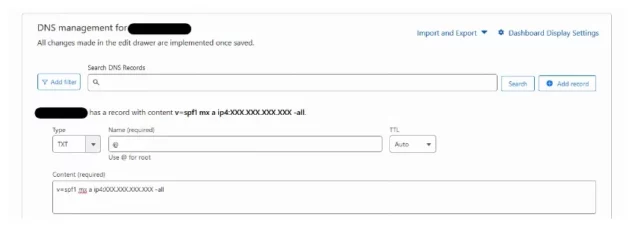
เลือก TXT ใต้เมนูแบบเลื่อนลงประเภท ตั้งชื่อเป็นรูทโดเมนของคุณ ให้ TTL เป็นอัตโนมัติและตั้งค่าของเนื้อหาเป็น v=spf1 mx a ip4:XXX.XXX.XXX.XXX -all ใช้ภาพหน้าจอด้านล่างเพื่อเป็นข้อมูลอ้างอิง
ระเบียน DNS ประกอบด้วยส่วนต่างๆ มาดูกันว่าพวกเขาหมายถึงอะไร:
- v=spf1 — ส่วนนี้ระบุเวอร์ชันของโปรโตคอล SPF ที่ใช้งานอยู่ ในกรณีนี้ รุ่น SPF คือ 1
- mx — ส่วนนี้อนุญาตให้ระเบียน MX ของโดเมนส่งอีเมลในนามของโดเมน
- a — ส่วนนี้อนุญาตให้ระเบียน A ของโดเมนหรือที่อยู่ ipv4 ส่งอีเมลในนามของโดเมน
- ip4:XXX.XXX.XXX.XXX — คุณสามารถเพิ่มส่วนนี้เพื่อเพิ่มที่อยู่ IP เฉพาะในรายการที่อนุญาตสำหรับการส่งอีเมล
- -ทั้งหมด — ส่วนนี้ระบุว่าจะเกิดอะไรขึ้นกับอีเมลที่ไม่ตรงกับโดเมนหรือที่อยู่ IP ที่ได้รับอนุญาต
ตรวจสอบว่าคุณแทนที่ XXX.XXX.XXX.XXX ด้วยที่อยู่ IP ที่คุณต้องการอนุญาตพิเศษ คุณไม่จำเป็นต้องเพิ่มส่วนนี้หากคุณวางแผนที่จะส่งที่อยู่อีเมลจากโดเมนของคุณเท่านั้น อย่างไรก็ตาม คุณควรใส่ที่อยู่ IP ของเซิร์ฟเวอร์อีเมลของคุณที่นี่เพื่อป้องกันการปลอมแปลง
จดหมายระบุโดเมนคีย์
เฟรมเวิร์ก DKIM ยังอาศัยค่าที่จัดเก็บไว้ในระเบียน DNS เพื่อตรวจสอบความถูกต้องของผู้ส่งอีเมล
ข้อแตกต่างหลักๆ คือ แม้ว่า SPF จะอาศัยการตรวจสอบที่อยู่ IP ในระเบียน DNS เพื่อให้แน่ใจว่าอีเมลที่ได้รับอนุญาตบางส่วนได้ส่งอีเมลไปแล้ว แต่ DKIM อาศัยการใช้คีย์สาธารณะและคีย์ส่วนตัว
หากคุณใช้ Cloudflare เพื่อจัดการโดเมนของคุณ คุณสามารถเพิ่มระเบียน DNS ได้ เช่นเดียวกับที่เราทำในส่วนก่อนหน้า อย่างไรก็ตาม คุณสามารถอัปเดตระเบียน DNS จากแดชบอร์ดของผู้ให้บริการโฮสติ้งได้เช่นกัน
นี่คือภาพหน้าจอของบันทึก DKIM TXT ปัจจุบันใน cPanel ของบัญชีโฮสติ้ง คุณสามารถค้นหาตัวเลือกเหล่านี้ได้หลังจากลงชื่อเข้าใช้บัญชี cPanel จากนั้นตรวจสอบความสามารถในการส่งอีเมล
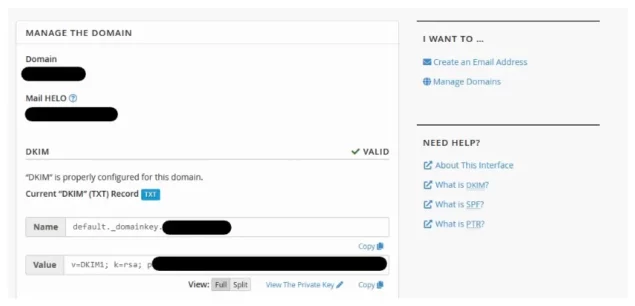
ชื่อของระเบียน DKIM ถูกตั้งค่าเป็น default._domainkey เพื่อให้แน่ใจว่าผู้ให้บริการอีเมลรายต่างๆ สามารถค้นหาชื่อนั้นได้ง่าย
เนื้อหาของบันทึก DKIM ประกอบด้วยหลายส่วน ดังที่อธิบายไว้ด้านล่าง:
- v=DKIM1 — ส่วนนี้ระบุเวอร์ชันของโปรโตคอล DKIM ที่ใช้งานอยู่
- k=rsa — ส่วนนี้ระบุว่ารหัสสาธารณะที่เราใช้อยู่คือรหัส RSA
- p=KEY_VALUE — ส่วนนี้เป็นรหัสสาธารณะที่เข้ารหัส Base64
การรับรองความถูกต้องของข้อความตามโดเมน การรายงาน และความสอดคล้อง
ตอนนี้เราจะเรียนรู้วิธีเพิ่มนโยบาย DMARC ในระเบียน DNS TXT ของเรา ขั้นตอนการเพิ่มระเบียน DNS จะยังคงเหมือนเดิมที่นี่ สิ่งเดียวที่เปลี่ยนแปลงคือชื่อของบันทึกและเนื้อหา
ชื่อระเบียน DNS TXT ของเราคือ _dmarc.yourwebsite.com โดยที่ yourwebsite.com เป็นเว็บไซต์จริงของคุณ ขอย้ำอีกครั้งว่านี่เป็นเพียงแบบแผนมาตรฐานเพื่อให้ระบุนโยบาย DMARC ได้ง่าย
คุณเพิ่มคู่ค่าแท็กได้ทั้งหมด 11 คู่เป็นเนื้อหาของระเบียน DNS TXT ของนโยบาย DMARC คุณสามารถอ่านเกี่ยวกับสิ่งเหล่านี้ได้ในหน้านี้ซึ่งอธิบายระเบียน DMARC DNS TXT อย่างละเอียด
มาใช้วิซาร์ดที่เพิ่งเปิดตัวใน Cloudflare เพื่อเพิ่มนโยบาย DMARC
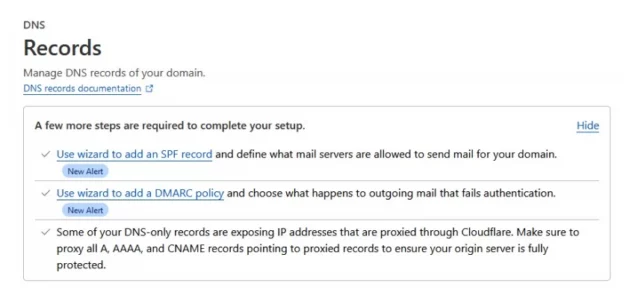
เมื่อคุณคลิกที่ลิงค์วิซาร์ด คุณจะเห็นหน้าจอต่อไปนี้ เพียงคลิกปุ่มเพิ่ม คุณก็พร้อมที่จะไป
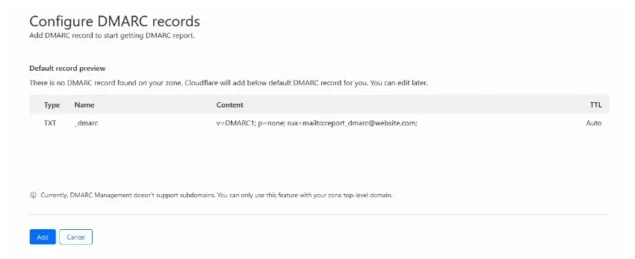
ตอนนี้เราจะเรียนรู้ว่าเนื้อหาในบันทึก DMARC หมายถึงอะไร:
- v=DMARC1 — ตามปกติ ค่านี้จะระบุเวอร์ชันของโปรโตคอล DMARC ที่ใช้งานอยู่
- p=none — ส่วนนี้ระบุว่าไม่มีการดำเนินการตามนโยบายสำหรับการตรวจสอบที่ล้มเหลว คุณยังสามารถตั้งค่านี้เป็นกักกันหรือปฏิเสธ การตั้งค่าเป็นกักกันจะทำเครื่องหมายอีเมลว่าน่าสงสัย แต่ยังคงส่งไปยังโฟลเดอร์สแปมของกล่องจดหมายของผู้รับ
- rua=mailto:[email protected] — ส่วนนี้ระบุที่อยู่อีเมลที่รับรายงาน รายงานจะมีข้อมูลเกี่ยวกับข้อความอีเมลที่ผ่านหรือไม่ผ่านการตรวจสอบ DMRC
การรักษาความปลอดภัยอีเมลเพื่อความปลอดภัยที่ดีขึ้น
ดังสุภาษิตโบราณที่ว่า ห่วงโซ่จะแข็งแรงพอๆ กับส่วนที่อ่อนแอที่สุดเท่านั้น นี่เป็นเรื่องจริงอย่างมากเมื่อพูดถึงเรื่องความปลอดภัย ซึ่งต้องการให้ผู้ดูแลระบบ WordPress และเจ้าของเว็บไซต์มองข้ามการรักษาความปลอดภัย WordPress และจัดการกับโครงสร้างพื้นฐานที่รองรับ/รอบข้าง
ความปลอดภัยของอีเมลมักจะถูกมองข้าม อย่างไรก็ตาม อย่างที่เราได้เห็นในบทความ การรักษาความปลอดภัยอีเมลนั้นค่อนข้างง่ายและเข้าถึงได้มาก ตั้งแต่การกำหนดค่าระเบียน DNS ไปจนถึงการเข้ารหัสอีเมล ไม่เพียงแต่จะช่วยให้เข้าถึงลูกค้าและผู้ใช้ได้ดีขึ้นเท่านั้น แต่ยังลดความเสี่ยงด้านความปลอดภัยให้เหลือน้อยที่สุดอีกด้วย
เคล็ดลับเพิ่มเติมในการปรับปรุงความปลอดภัยของ WordPress
การทำให้อีเมลของคุณปลอดภัยเป็นเพียงส่วนหนึ่งของการรักษาความปลอดภัยโดยรวมของเว็บไซต์ ต่อไปนี้เป็นเคล็ดลับทั่วไปบางประการในการปรับปรุงความปลอดภัยรอบด้านของเว็บไซต์ของคุณ
- อัปเดตเป็นประจำ — การอัปเดตธีมหรือปลั๊กอิน WordPress ทั้งหมดของคุณเป็นสิ่งสำคัญ การอัปเดตมักจะเพิ่มคุณสมบัติใหม่รวมถึงแก้ไขช่องโหว่ที่ทราบ
- ใช้รหัสผ่านที่รัดกุม — คุณควรใช้รหัสผ่านที่รัดกุมและไม่ซ้ำใครสำหรับบัญชีที่เกี่ยวข้องกับเว็บไซต์ทั้งหมดของคุณ ซึ่งรวมถึงเว็บโฮสต์ ฐานข้อมูล บัญชี FTP บัญชีผู้ดูแลระบบ WordPress เป็นต้น วิธีนี้จะช่วยป้องกันการโจมตีแบบดุร้ายจากการถอดรหัสรหัสผ่านของคุณ คุณสามารถใช้ปลั๊กอินความปลอดภัยการเข้าสู่ระบบ MelaPress เพื่อปฏิบัติตามหลักปฏิบัติด้านความปลอดภัยในการเข้าสู่ระบบที่ดีที่สุดทั้งหมด เช่น รหัสผ่านที่รัดกุม บล็อกการพยายามเข้าสู่ระบบที่ล้มเหลวมากเกินไป เป็นต้น
- ติดตั้งปลั๊กอินความปลอดภัย — คุณควรพิจารณาติดตั้งปลั๊กอินความปลอดภัยด้วย ตัวเลือกยอดนิยมบางตัว ได้แก่ Wordfence, iThemes Security, All-In-One security เป็นต้น คุณยังสามารถติดตั้งปลั๊กอิน เช่น บันทึกกิจกรรม WP เพื่อบันทึกการเปลี่ยนแปลงทั้งหมดที่เกิดขึ้นบนเว็บไซต์ WordPress ของคุณ
- ใช้การยืนยันตัวตนแบบสองปัจจัย — คุณสามารถใช้การยืนยันตัวตนแบบสองปัจจัยเพื่อเพิ่มความปลอดภัยอีกชั้น ปลั๊กอินฟรี เช่น WP 2FA สามารถช่วยให้คุณทำได้อย่างง่ายดาย
- ทำการสำรองข้อมูลเป็นประจำ — คุณควรสำรองข้อมูลเว็บไซต์ของคุณเป็นประจำ วิธีนี้จะช่วยให้เว็บไซต์ของคุณออนไลน์ได้อย่างรวดเร็วในกรณีที่เกิดการละเมิดความปลอดภัยหรือปัญหาอื่นๆ
- ใช้โฮสต์เว็บที่เชื่อถือได้ — ตรวจสอบให้แน่ใจว่าคุณใช้โฮสต์เว็บที่มีชื่อเสียงและเชื่อถือได้ในการโฮสต์เว็บไซต์ของคุณ โฮสต์เว็บจะรับผิดชอบหลายสิ่งหลายอย่าง เช่น การรักษาความปลอดภัยของเว็บเซิร์ฟเวอร์ การอัปเดต การสำรองข้อมูลในแบ็กเอนด์ เป็นต้น
- ใช้ไฟร์วอลล์ — การติดตั้งไฟร์วอลล์จะป้องกันการเข้าถึงโดยไม่ได้รับอนุญาต ในขณะเดียวกันก็ป้องกันภัยคุกคามความปลอดภัยทั่วไปและการโจมตี DDOS เป็นไปได้ที่จะติดตั้งไฟร์วอลล์ในระดับเซิร์ฟเวอร์โดยโฮสต์เว็บของคุณหรือในระดับเว็บไซต์โดยคุณเป็นปลั๊กอิน WordPress ข่าวดีก็คือปลั๊กอินเช่น Wordfence เป็นต้น มีไฟร์วอลล์อยู่แล้ว และจะปกป้องคุณจากมัลแวร์
- จำกัดความพยายามในการเข้าสู่ระบบ — มาตรการรักษาความปลอดภัยอีกอย่างหนึ่งที่คุณสามารถทำได้คือการจำกัดจำนวนครั้งของการพยายามเข้าสู่ระบบที่ล้มเหลว เพื่อป้องกันการโจมตีแบบเดรัจฉานโดยบอท
